Актуализираме фърмуера на рутера ASUS. Бърз път на примера на ASUS RT-N18U

- 3041
- 46
- Randall Lind
Актуализираме фърмуера на рутера ASUS. Бърз път на примера на ASUS RT-N18U
Днес влязох в настройките на моя рутер asus rt-n18u (който написах за настройката в тази статия) и видях, че има жълта възклицателна икона. Честно казано, той отдавна проблясва там, тъй като не съм променил паролата от настройките на рутера. Но там се появи друго съобщение, което казва, че има нова версия на софтуера за моя рутер ASUS и би било желателно да се актуализира.
Вече съм написал статия за актуализиране на фърмуера на мрежовите устройства на ASUS: Как да мигате рутер ASUS? Инструкции за актуализиране на фърмуера. Има толкова голяма статия, в която написах за това как да намеря и изтегля файла на фърмуера и да я изсипа в рутер. Но, има по -опростен начин. Ако вашият интернет вече е свързан с рутера и конфигуриран, тогава рутерът може да провери наличието на нова версия на софтуера, да го изтегли и да го инсталира. Много е удобно. Сега ще демонстрирам как да го направя.
След актуализиране на настройките на рутера няма да бъдат нулирани във фабриката. Може да се наложи да зададете настройките за настройка на доставчика.
Не съветвам да използвате този метод, ако вашият рутер работи с 3G модем. Имам някои проблеми, за които можете да прочетете в края на тази статия. Но може би това е просто съвпадение, а не заради изхода на интернет чрез 3G модем.
Автоматична актуализация на софтуера ASUS Router
Трябва да влезем в настройките на рутера. Възможно е в Wi-Fi мрежи. Просто се свържете с вашата мрежа и в браузъра отидете на адреса 192.168.1.1. Посочете потребителското име и парола (фабрика: администратор и администратор). Или вижте статията, в която описах всичко подробно: входът към настройките на рутерите на Asus (192.168.1.1).
Може би вие, като мен, вече имате съобщение за наличието на нови. Изглежда това:

Трябва да има раздел "Налично актуализирането на микропрома на рутера ...". Можете да кликнете върху връзката "Актуализирайте сега", Ще се появи прозорец с заявка за потвърждаване на актуализация. Ако натиснете Добре, Тогава ще продължи процесът на зареждане и инсталиране на нов фърмуер.

Или отидете в раздела "Администрация" - "Актуализиране на микропрома" и щракнете върху бутона "Проверете". Ако има нов софтуер, тогава отново ще се появи прозорец с потвърждение. Щракнете върху OK, ако искате да актуализирате вашия ASUS.
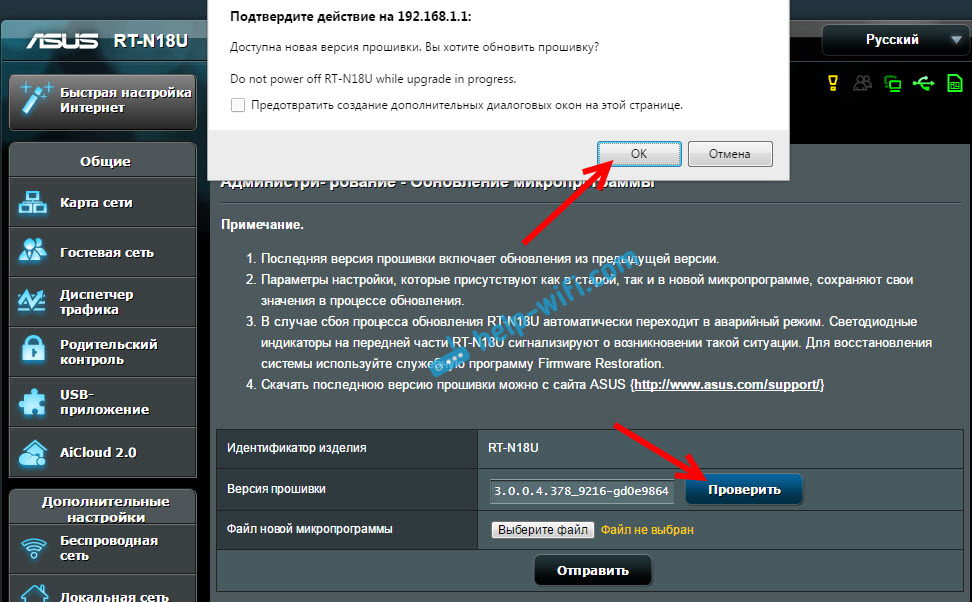
Първо ще видим съобщението "Изтеглете фърмуера ..." (Да, прехвърлянето на контролния панел в ASUS не спира изненадващо :)), тогава актуализацията на софтуера ще отиде. По това време е по -добре просто да изчакате. Да не пипате или изключвате нищо.

В крайна сметка може да се появи съобщение с заявка за рестартиране на рутера ръчно. Просто изключете и включете силата.

Това е всичко. Ако Интернет не работи през рутера, тогава отидете на настройките и задайте параметрите за свързване към доставчика в раздела Интернет.
Какви проблеми при актуализиране на маршрутизатора на ASU
Моят ASUS RT-N18U работи с 3G модем. Тоест той получава интернет от USB модем. И така, самият процес на актуализиране беше нормален. Но след като рестартирах рутера и се опитах да отворя настройките, автоматично ме пренасочих към страницата, където имаше надпис: „Уверете се, че кабелът е между рутера, а портът на модема WAN е свързан правилно“.
И можех да отида само в интернет настройките или на страницата с актуализацията на фърмуера, включително ръчно актуализации (използвайки файла).

Проблемът беше, че рутерът не можеше да настрои интернет чрез модема. Но моят кабел WAN не е свързан. Когато натиснах бутона „Интернет“, настройките бяха отворени, където беше възможно лесно да се конфигурира връзката с доставчика (PPPOE, динамичен IP и т.н. Д.). Но там нямаше 3G модеми.
Затова трябваше да свържа модема към компютъра, да отида в интернет, да изтегля файла на фърмуера за ASUS RT-N18U, да се свържете с него през кабела и да надстроя всичко ръчно. Според инструкциите, които дадох в началото на статията. Всичко беше актуализирано и аз настроих връзката през модема.
Не знам защо се е случило. Или той изтегли грешния фърмуер, или след няколко версии скочи. Може би този метод не е подходящ, когато имате интернет чрез 3G модем. Мисля, че ако имате кабелен интернет, тогава никога няма да има такива проблеми. И дори ако страницата се появи като по -висока на екрана, тогава просто кликнете върху бутона „Интернет“ и задава желаните параметри (под вашия доставчик).
В моя случай трябваше да се занимавам малко. Но всичко е наред, но ви каза за всички възможни нюанси. Най-добри пожелания!
- « Обмен на файлове чрез Wi-Fi рутер между Android телефон и компютър
- Настройки на Powerline TP-Link TL-WPA4220Kit Адаптери. Интернет от гнездо »

